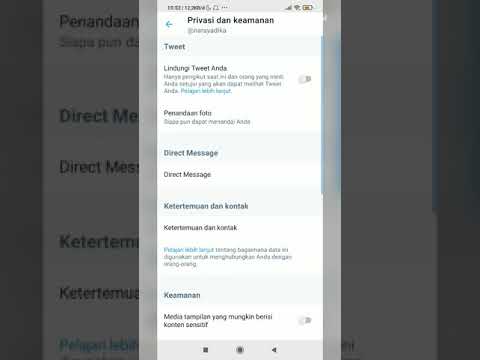Artikel wikiHow ini menunjukkan cara mengubah font untuk situs wordpress.org atau wordpress.com Anda.
Langkah
Metode 1 dari 3: Menggunakan Plugin Font

Langkah 1. Masuk ke situs Wordpress Anda
Klik Plugin di sebelah kiri, lalu klik Tambah baru.

Langkah 2. Cari plugin font
Coba cari "font". Easy Google Fonts gratis dan mudah digunakan.
Pastikan plugin kompatibel dengan versi WordPress Anda

Langkah 3. Klik Instal Sekarang untuk menginstal plugin yang Anda pilih
Klik Activate untuk mengaktifkan plugin setelah diinstal.

Langkah 4. Konfigurasikan pengaturan font
Klik Pengaturan di bawah nama plugin. Edit pengaturan font global untuk situs Wordpress Anda. Publikasikan setelah selesai.
Anda juga dapat menemukan pengaturan font dengan mengklik Penampilan di panel kiri, lalu Sesuaikan. Plugin font Anda harus terdaftar. Klik di atasnya untuk mengonfigurasi pengaturan.
Metode 2 dari 3: Mengubah Font di situs Wordpress.com

Langkah 1. Masuk ke situs WordPress Anda
Arahkan ke https://wordpress.com/ di browser. Klik Gabung di pojok kanan atas.

Langkah 2. Klik Situs Saya di kiri atas
Klik Desain, kemudian Sesuaikan.

Langkah 3. Klik pada opsi Font
Pilih font yang Anda inginkan dan klik Publish.
Jika Anda tidak melihat opsi Font, maka Anda perlu mengubah ke tema yang memungkinkan Anda mengubah font. Saat memilih tema, lihat deskripsi dan lihat apakah tema memungkinkan perubahan font
Metode 3 dari 3: Menyesuaikan CSS di situs Wordpress Anda

Langkah 1. Masuk ke situs Wordpress Anda
Arahkan ke pengaturan kustomisasi CSS. Jika Anda merasa nyaman mengedit kode, maka Anda dapat menggunakan ini untuk mengubah font.

Langkah 2. Arahkan ke editor tema
Klik Penampilan, kemudian Editor Tema untuk situs wordpress.org (Sesuaikan, kemudian CSS di situs wordpress.com).

Langkah 3. Edit lembar gaya
Di bagian atas, tambahkan kode berikut untuk mengubah font secara global: {font-family:"Name of font"}. Publikasikan setelah selesai.
- Untuk menentukan font untuk bagian tertentu, ubah nama keluarga font untuk bagian tersebut.
- Kecuali Anda telah mengunggah font ke server, gunakan font aman web saja. Teliti font mana yang aman untuk web.
- Untuk informasi lebih lanjut tentang mengedit CSS di Wordpress, lihat